

作者: Gina Barrow, 最新更新: 2018年4月20日
“我想听我的一些iPad的播放列表,但突然间根本听不到。 甚至我的扬声器开始表现得有些奇怪。 我该如何解决? iPad声音不起作用?“
iPad在我们的日常生活中发挥着重要作用。 该设备非常方便,特别适用于照片,视频,音乐,文档等。 但是,知道您的小工具停止发声可能是毁灭性的。
它可能是潜在的硬件或软件问题。 为了让我们知道它是哪一个,我们将在下面进行一些快速修复。 没有人喜欢静音设备,特别是在FaceTime,音乐等上使用时。 所以我们已经编译了基本和高级的修复方法 iPad声音不起作用 问题。

iPad声音无法正常工作
第1部分。检查您的iPad声音设置第2部分。高级故障排除第3部分。修复iPad声音停止与FoneDog工具包一起使用-iOS系统恢复视频指南:如何修复iPad声音不工作问题部分4。 结论
确保iPad的声音设置未静音。 转到“设置”,点击“声音”,然后向上和向下拖动“振铃和警报”滑块,检查扬声器。
向上滑动以查看控制中心,并检查是否未启用“静音”和“请勿打扰”按钮。
接下来是通过尝试收听您最喜欢的歌曲并上下调整音量来查看iPad上的应用程序或歌曲是否正在播放声音。
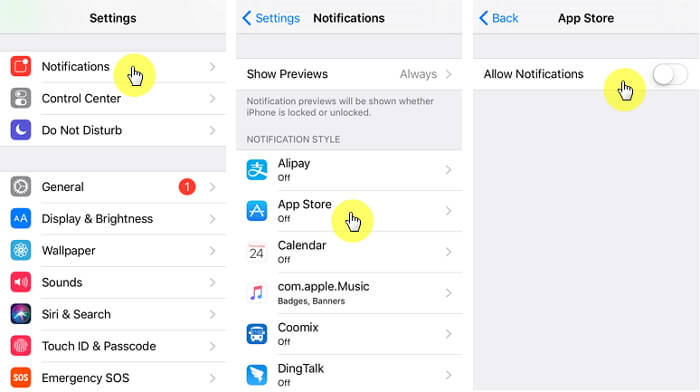
关闭请勿打扰
将耳机插孔插入终端并播放一些声音,如果耳机上有声音但扬声器上没有声音,则可能是由端口内部的碎屑或污垢引起的。 使用薄布擦拭端口。
关闭iPad上的蓝牙设置,确保它没有向蓝牙配件发送一些声音。
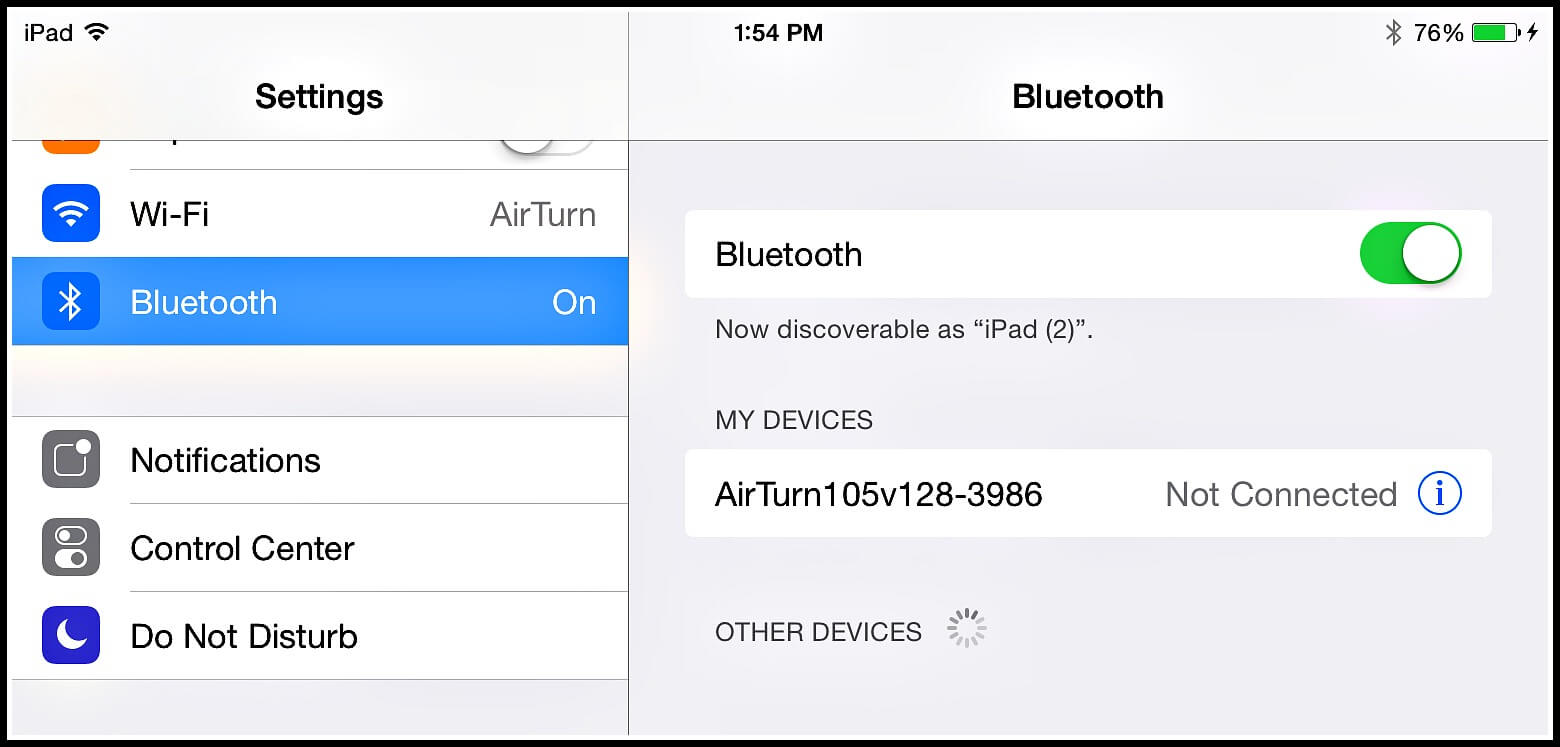
关闭iPad蓝牙
重新启动iPad并尝试测试音频设置。
如果 iPad声音不起作用 问题发生在音乐应用程序上,通过仔细观察应用程序来确定症状和体征。
重新安装音乐应用程序 - 如果音乐应用程序确实导致了问题,请卸载该应用程序,并在一段时间后通过AppStore重新安装。 检查问题是否已解决。
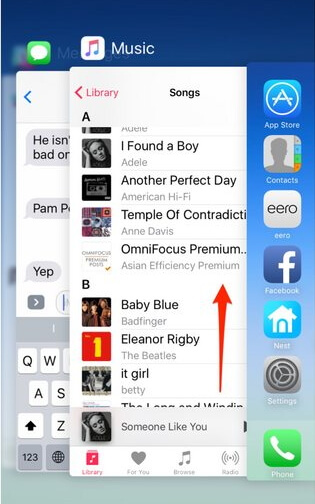
检查音乐应用以修复
如果上述步骤失败,请检查设备保修。 如果仍然有效,请联系Apple支持以获取必要的操作。
可能有很多潜在的原因 iPad声音不起作用 问题突然发生了。 这可能是由于旧版iPad上的iOS升级或其他原因造成的。
对于在iOS 11上运行的iOS设备,只需转到“设置”,查找并点击“常规”,然后点击“关机”即可执行强制重启。
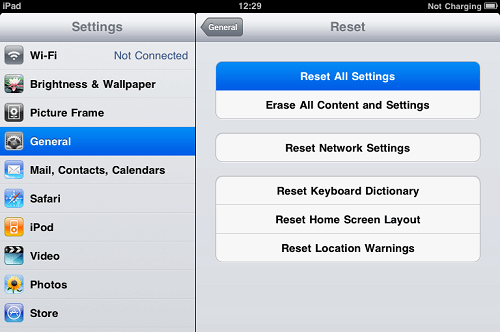
重置iPad
在出厂重置iPad之前,您可以备份到iTunes或iCloud以保护您的个人数据安全。 完整指南如下所示:
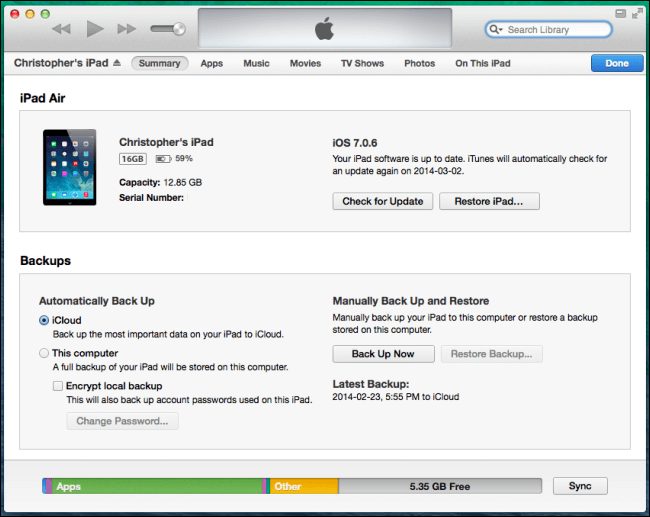
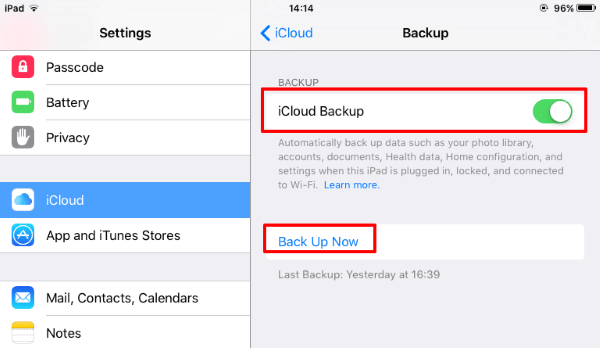
人们也读iPad已禁用,如何修复
备份iPad后,请按照以下步骤重置iPad的出厂设置:
强制重启仍然无法解决问题时,您可以执行恢复出厂设置。 但是,我们不建议您在没有备份的情况下立即重置iPad。 执行恢复出厂设置将从平板电脑中删除信息,这是数据丢失的重要来源。
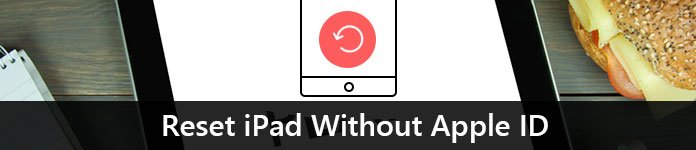
出厂重置iPad
当你确定的时候 iPad声音不起作用 问题是由软件错误而不是硬件引起的,使用强烈推荐的程序可以消除这种压力。
FoneDog工具包 - iOS系统恢复 有助于解决很多这样的问题,而不会造成任何数据丢失。 它甚至安全地保护数据。
如何使用FoneDog Toolkit- iOS系统恢复?
iPad系统恢复声音不起作用 修复了许多各种系统问题,如错误,卡在DFU模式,恢复模式,Apple徽标,启动循环,iTunes错误代码等等。
您只需下载免费版本并按照以下步骤操作:
FoneDog Toolkit- iOS System Recovery会自动检测连接的iOS设备,因此您只需提供所需的详细信息。 没有更复杂的方法,只是纯粹的故障排除
它也是一个用户友好的程序,具有各种系统功能。 ![]() 下载你自己的 免费版本 今天,了解该软件如何帮助您解决问题!
下载你自己的 免费版本 今天,了解该软件如何帮助您解决问题!

修复iPad声音不起作用的问题
那么,这个视频将向您展示修复iPad声音无法正常工作的解决方案,您需要做的就是点击视频并观看它是如何工作的。
An iPad声音不起作用 是许多用户常见的情况,无论他们的设备版本如何。 这个问题似乎已经有一段时间了。 但是,感谢专家,我们已经编译了所有必要的故障排除方法,可以帮助解决这个问题并恢复您的声音。
在任何情况下,问题都没有解决并需要修复iOS系统,请使用 FoneDog工具包 - iOS系统恢复. 这是一个安全有效的程序,可以帮助用户 - 甚至是初学者 - 获得他们的大多数iPad。
发表评论
评论
热门文章
/
有趣乏味
/
简单困难
谢谢! 这是您的选择:
Excellent
评分: 4.7 / 5 (基于 82 评级)